![]()
– перехід до ярлику першого аркушу;

– перехід до ярлику попереднього аркушу

– перехід до ярлику наступного аркушу;

– перехід до ярлику останнього аркушу
Файл у Microsoft Excel називається робочою книгою. Робоча книга складається з робочих аркушів, імена яких ( Лист1, Лист2, … ) виведені на ярликах у нижній частині вікна робочої книги (мал.2). Натискаючи по ярликах, можна переходити від аркушу до аркушу усередині робочої книги. Для прокручування ярликів використовуються кнопки ліворуч горизонтальної координатної лінійки:
|
|
– перехід до ярлику першого аркушу; |
|
|
– перехід до ярлику попереднього аркушу |
|
|
– перехід до ярлику наступного аркушу; |
|
|
– перехід до ярлику останнього аркушу |
Робочий аркуш являє собою таблицю, що складається з 256 стовпців і 65536 рядків. Стовпці позначаються латинськими літерами, а рядки – цифрами. Кожне вічко таблиці має адресу, що складається з імені рядку й імені стовпця. Наприклад, якщо вічко знаходиться в стовпці F і рядку 7 , то воно має адресу F7 .
Одне з вічок таблиці завжди є активним, активне вічко виділяється рамкою. Щоб зробити вічко активним, потрібно клавішами керування курсором підвести рамку до цього вічка або натиснути на ньому мишею.
Для виділення декількох суміжних вічок необхідно установити покажчик миші на одному з вічок, натиснути ліву кнопку миші і, не відпускаючи її, розтягнути виділення на всю ділянку. Для виділення декількох несуміжних груп вічок слід виділити одну групу, натиснути клавішу Ctrl і, не відпускаючи її, виділити інші вічка
Щоб виділити цілий стовпець або рядок таблиці, необхідно натиснути мишею на його імені. Для виділення декількох стовпців або рядків слід натиснути на імені першого стовпця або рядку і розтягнути виділення на всю ділянку.
Для виділення декількох аркушів необхідно натиснути Ctrl і, не відпускаючи її, натискати на ярликах аркушів.

Мал. 8
Для уведення даних у вічко необхідно зробити його активним і увести дані з клавіатури. Дані з'являться у вічку та у рядку редагування (мал. 8 ). Для завершення уведення слід натиснути Enter або одну з клавіш керування курсором. Процес уведення даних закінчиться й активним буде сусіднє вічко
Щоб відредагувати дані у вічку, необхідно:
1. зробити вічко активним і
натиснути клавішу F2 , або двічі натиснути у
вічку мишею;
2. у вічку з'явиться текстовий курсор, який можна пересунути клавішами керування курсором у потрібне місце і відредагувати дані;
3. вийти з режиму редагування клавішею Enter
Увага! Перед виконання будь-якої команди Microsoft Excel слід завершити роботу з вічком, тобто вийти з режиму уведення або редагування
Для скасування останньої операції над
даними необхідно в меню Правка вибрати
команду Отменить … або натиснути
кнопку  . Якщо натиснути на
стрільці поруч із цією кнопкою, то
розкриється перелік операцій, виконаних у
поточному сеансі. Натиснувши на імені однієї
операції, можна скасувати її та усі операції
виконані після неї.
. Якщо натиснути на
стрільці поруч із цією кнопкою, то
розкриється перелік операцій, виконаних у
поточному сеансі. Натиснувши на імені однієї
операції, можна скасувати її та усі операції
виконані після неї.
Щоб повернути останню скасовану операцію,
слід у меню Правка вибрати команду
Повторить
… або натиснути кнопку  .
Для перегляду переліку скасованих операцій
слід натиснути на стрільці поруч
із цією кнопкою.
.
Для перегляду переліку скасованих операцій
слід натиснути на стрільці поруч
із цією кнопкою.
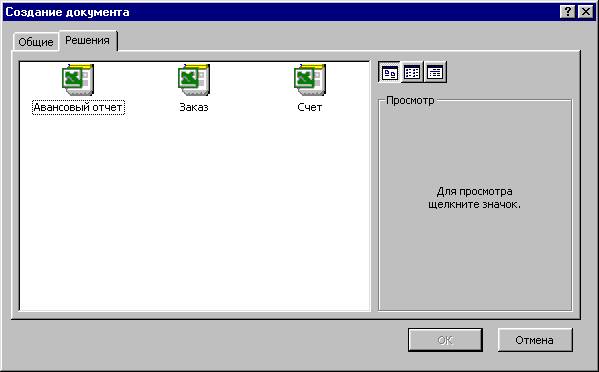
Мал. 9
Для
створення нової робочої книги у меню Файл
вибрати команду Создать .
У діалоговому вікні, що розкрилося, (мал. 9 )
вибрати спочатку укладку, а потім шаблон, на
основі якого буде створено робочу книгу; після
чого натиснути кнопку OK .
Звичайні робочі книги створюються на
основі шаблону Книга .
Для створення робочої книги на основі
шаблону Книга
можна натиснути кнопку
 .
.
 Для відкриття існуючої
робочої книги необхідно в меню Файл
вибрати команду Открыть
або натиснути кнопку
Для відкриття існуючої
робочої книги необхідно в меню Файл
вибрати команду Открыть
або натиснути кнопку
 , після чого розкриється діалогове вікно
Открытие документа (мал.11)
. У прихованому переліку Папка слід вибрати
диск, на якому знаходиться потрібна робоча
книга. У переліку, що розташований нижче
вибрати (подвійним натисканням) папку з
книгою і саму книгу.
, після чого розкриється діалогове вікно
Открытие документа (мал.11)
. У прихованому переліку Папка слід вибрати
диск, на якому знаходиться потрібна робоча
книга. У переліку, що розташований нижче
вибрати (подвійним натисканням) папку з
книгою і саму книгу.
Мал 10.
За
замовчанням у переліку виводяться тільки
файли з книгами Microsoft Excel, які мають
розширення xls і значки на
мал.10 .
Для виводу інших типів файлів або усіх
файлів необхідно вибрати відповідний тип у
полі прихованого переліку Тип файлов
.
Для
збереження робочої книги необхідно
викликати команду Сохранить
меню Файл
або натиснути кнопку
 . При першому збереженні з'являється діалогове
вікно Сохранение
документа (мал.12) .
У прихованому переліку Папка
слід вибрати диск, у переліку,
що розташований нижче папку, в якій необхідно
зберегти книгу. У полі прихованого переліку
Тип файла
– формат, в якому буде збережено книгу. У
полі Имя
файла потрібно увести ім'я
книги й натиснути кнопку Сохранить .
. При першому збереженні з'являється діалогове
вікно Сохранение
документа (мал.12) .
У прихованому переліку Папка
слід вибрати диск, у переліку,
що розташований нижче папку, в якій необхідно
зберегти книгу. У полі прихованого переліку
Тип файла
– формат, в якому буде збережено книгу. У
полі Имя
файла потрібно увести ім'я
книги й натиснути кнопку Сохранить .
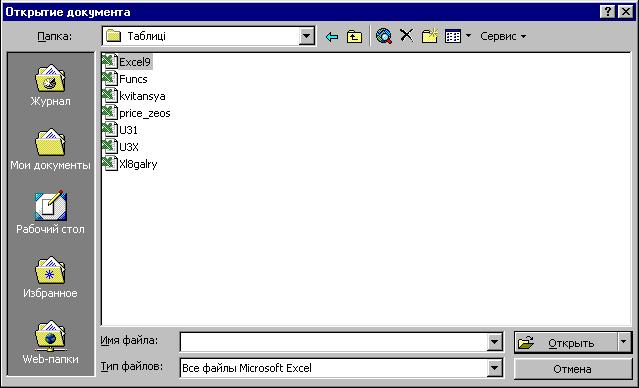
Мал.
11
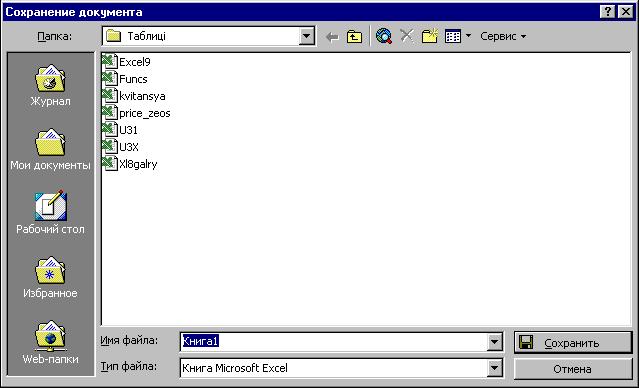
Мал. 12
При
повторному збереженні діалогове вікно Сохранение
документа не виводиться,
книга автоматично зберігається в тому ж
файлі. Щоб зберегти книгу під іншим ім'ям
або в іншій папці, слід у меню Файл
вибрати команду Сохранить
как, після чого з'являється
вікно Сохранение
документа.
Для
закриття книги необхідно вибрати в меню Файл
команду Закрыть
або натиснути кнопку вікна книги.
Для завершення роботи з Microsoft Excel
необхідно закрити вікно програми ( натиснути
кнопку r
вікна програми або комбінацію клавіш Alt
+ F4 ) .